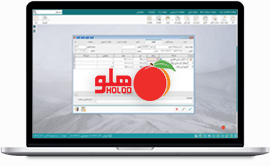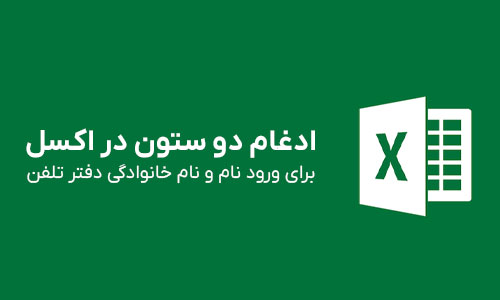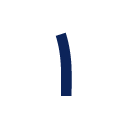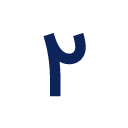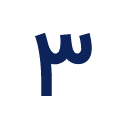ورود اطلاعات دفتر تلفن سامانه پیامکی از فایل اکسل
یکی از راه های ورود اطلاعات مشتریان در دفتر تلفن پنل پیامکی راه آفتاب، ورود اطلاعات از طریق فایل اکسل می باشد. برای این کار شما باید داخل پنل خود لاگین کرده و از بخش دفتر تلفن “ورود اطلاعات از فایل Excel” کلیک نمایید. در صفحه باز شده می توانید با کلیک بر روی دانلود فایل نمونه، فایل اکسل را دانلود کرده و با پر کردن ستون های مورد نظر، فایل را تکمیل کرده و در قسمت Choose File آپلود نمایید. سپس گروه مورد نظر را انتخاب کرده و با زدن ثبت شماره، شماره های مورد نظر را در دفتر تلفن خود وارد نمایید.
برای مشاهده آموزش ویدئویی ادغام نام و نام خانوادگی در اکسل اینجا کلیک کنید
نمونه فایل

لازم به ذکر است که پر کردن ستون A که شماره موبایل ها و ستون B که نام و نام خانوادگی می باشد، اجباری بوده و باقی ستون ها دلخواه است.
مد نظر داشته باشید ردیف ۱ نباید از فایل حذف شود
همانطور که مشاهده می کنید در نمونه فایل نام و نام خانودگی در یک ستون قرار دارد اما ممکن است شما فایل اکسل دیگری را از جایی خروجی گرفته باشید که در آن نام در یک ستون و نام خانوادگی در ستون دیگر باشد که در اینصورت می بایست دو ستون را با استفاده از & با هم ادغام کنیم.
راهنمای ادغام ۲ سلول با استفاده از &
اگر نام در سلول A1 و نام خانوادگی در سلول B1 باشد، روی سلول C1 کلیک کرده و = را می زنیم، حال در سلول A1 کلیک کرده و بعد Shift + 7 ( & ) را می زنیم و سپس در سلول B2 کلیک می کنیم.
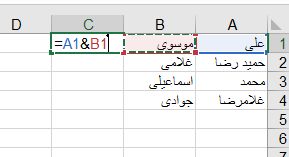
با زدن دکمه اینتر دو ستون با یکدیگر ادغام یا Merge می شوند.
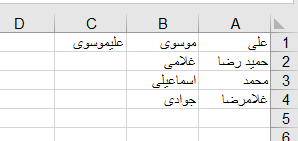
همانطور که مشاهده می کنید مقادیر دو ستون با یکدیگر ادغام شد ولی نیاز به یک فاصله بین دو مقدار علی و موسوی می باشد که برای رفع این مشکل روی C1 کلیک کرده، = را زده و روی سلول A1 کلیک کرده و & را می زنیم، حال این عبارت ” ” (کوتیشن،فاصله،کوتیشن) را وارد می کنیم و مجدداه & را زده و روی سلول B1 کلیک می کنیم.
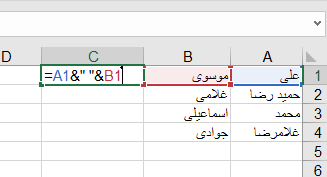
با زدن اینتر دو ستون ادغام می شوند و همانطور که ملاحظه می کنید بین علی و موسوی یک فاصله می باشد.
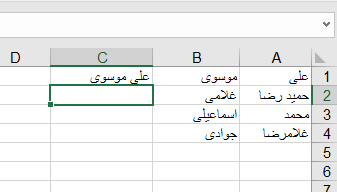
حال برای اینکه این فرمول برای تمام سلول های ستون C اعمال شود، روی C1 کلیک کرده و گوشه پایین سمت چپ کادر C1 را با موس گرفته و به سمت پایین می کشیم.
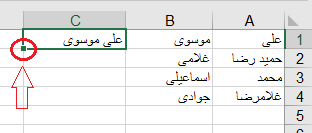
با این کار فرمولی که در C1 نوشته ایم برای تمام سلول هایی از C1 که مد نظر داریم اعمال می شود.
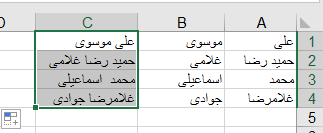
اکسل ستون C را بعنوان فرمول می شناسد و باید آن را به Text تبدیل کنیم. برای این کار ستون C را کپی کرده و در ستون D یا هر ستون دیگر که خالی می باشد Paste special values می کنیم.
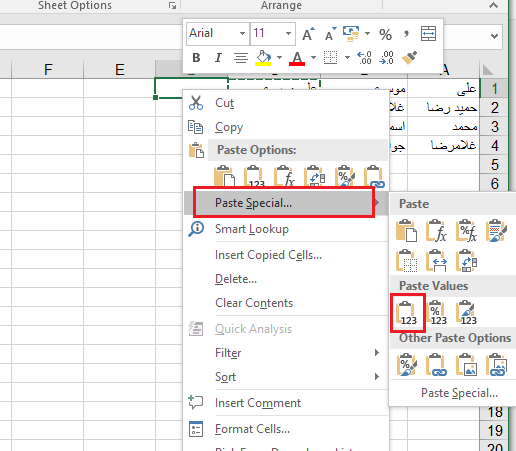
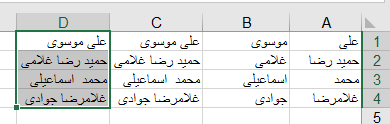
حال ستون جدید را کپی کرده و در ستون نام و نام خانوادگی (name) نمونه فایل جایگزین می کنیم.